
在日常办公和写作过程中,使用Word文档处理文本是一项非常常见的操作。尤其是在制作格式规范的文档时,合理设置制表位能够让文本排版更加整齐,提升文档的专业性和可读性。在中国的办公环境中,很多人都会遇到如何将Word文档中的制表位设置为标题的问题。本文将详细介绍如何在Word文档中设置制表位,特别是如何利用制表位来制作规范的标题,从而帮助读者更好地掌握这一技巧。
首先,我们需要明确制表位的基本概念。制表位(Tab Stop)是Word中用来控制文本缩进和对齐的工具。通过设置制表位,可以让文本在指定的位置对齐,且不受字体大小和字体样式变化的影响。在标题排版中,合理设置制表位,可以让标题的编号、文字及其后面的页码或描述部分整齐排列,提升整体美观。
在Word中,设置制表位的步骤如下:
1. 打开Word文档,选中需要设置为标题的段落。通常,标题是全文内容的层次标示,选择合适的段落作为标题,是进行格式设置的第一步。
2. 切换到“开始”选项卡,在工具栏中找到“段落”区域,点击旁边的小箭头打开“段落”对话框,或者直接在标尺上操作。
3. 开启标尺视图。标尺可以帮助我们直观地设置制表位。默认情况下,Word窗口上方会显示水平标尺,如果未显示,可以通过“视图”菜单勾选“标尺”选项打开。
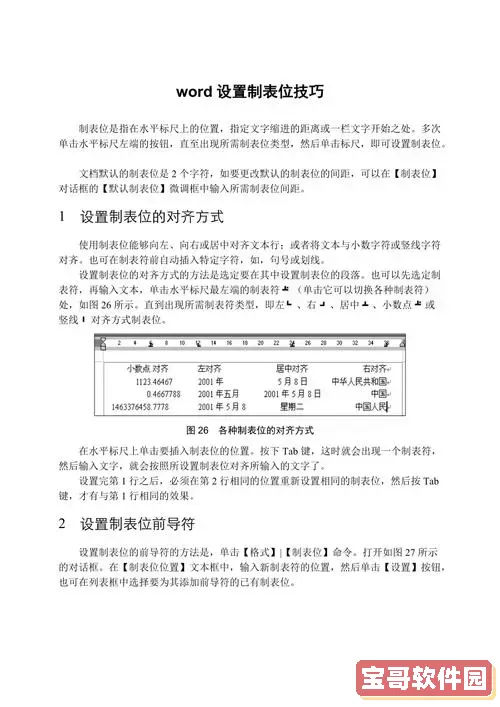
4. 在标尺上单击想要设置制表位的位置。例如,如果希望标题的编号位于页面左侧,标题文字居中,页码位于右边,可以分别在标尺上添加左对齐、中间对齐和右对齐的制表位。点击标尺左侧的小制表位图标,可以更改制表位的对齐方式。
5. 在所选段落中按下Tab键,光标会自动跳转到下一个制表位位置,从而实现不同内容的有序排列。这时,你可以输入标题的编号,按Tab键跳转到标题文字位置,继续输入标题文本,再按一次Tab跳转页码或其他说明文字。
以上步骤虽然简单,但在实际操作中,很多人难点在于如何将制表位和Word的标题样式结合使用。这里需要重点说明的是,Word中的“标题”样式(如“标题1”、“标题2”等)是内置的样式,用来形成文档的大纲和目录结构。如果只利用制表位来定位标题内容,而没有应用标题样式,则无法利用目录功能自动生成目录,也容易影响文档的规范性。
因此,正确的做法是先将段落设置为“标题”样式,然后再在该标题样式中设置制表位。这可以通过“样式”窗格实现:
1. 在“开始”选项卡中找到“样式”组,右击需要修改的标题样式,选择“修改”。
2. 在弹出的修改对话框中,点击左下角的“格式”按钮,选择“制表位”。
3. 在打开的“制表位”窗口中,设定具体的制表位位置和对齐方式,点击“设置”,最后点击“确定”。
4. 应用修改后的样式,标题中的Tab键将按新的制表位跳转,实现统一且规范的标题排版效果。
针对中国地区的办公环境,很多政府机构、学校以及企业都要求文档排版整齐规范,往往需要标题部分的编号与文字对齐,再通过制表位控制页码位置。而利用Word制表位配合标准的标题样式,不仅能保证格式的统一,还方便后期的目录生成和文档编辑。
此外,值得注意的是,不同版本的Word界面略有差异,但设置制表位的基本原理和步骤大体相同。无论是Microsoft 365版本,还是Word 2016、2019等,用户都可以通过标尺或段落格式中的制表位功能完成设置。也可以通过快捷键快速访问和修改制表位,提升效率。
最后,建议大家多加练习,将制表位与Word内置样式结合使用。尤其是在制作各类报告、论文、工作总结时,通过标准化的标题排版,不仅美观,而且符合国内外对文档格式的要求。同时,掌握这项技能也有助于提升办公软件的使用能力,增强职场竞争力。
综上所述,Word文档中的制表位不仅仅是简单的文本对齐工具,更是实现标题规范排版的重要手段。通过合理设置制表位,并结合标题样式应用,可以让文档在视觉和结构上都达到专业级水平。希望本文能够帮助广大中国地区的用户更加熟练地使用Word,创造出更高质量的文档作品。